Книга: YouTube для бизнеса. Эффективный маркетинг с помощью видео
Одобрение комментариев и видеоответов
Одобрение комментариев и видеоответов
Если вы выберете варианты «одобрять» для комментариев или видеоответов, вам придется делать это вручную для каждого комментария или видеоответа, оставленного пользователями. Когда пользователь разместит у вашего видео комментарий или видеоответ, YouTube пришлет вам письмо, похожее на то, что приведено на рис. 15.3.
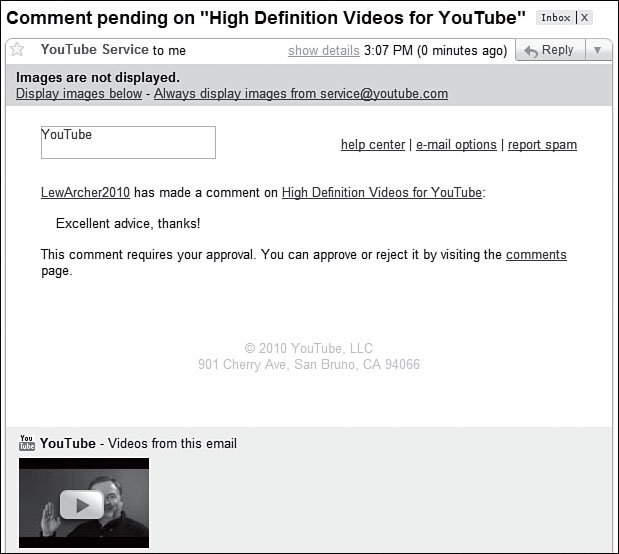
Рис. 15.3. YouTube отправляет извещение по электронной почте, когда у вашего видео появляется комментарий или видеоответ
Получив такое извещение, вы должны на сайте YouTube щелкнуть по своему имени пользователя и выбрать «Входящие» (Inbox). В левой полосе открывшейся страницы надо щелкнуть по ссылке «Комментарии» (Comments). Как показано на рис. 15.4, у вас появится список всех ждущих одобрения комментариев и видеоответов.
Нажмите по ссылке комментария, и он откроется (рис. 15.5).
Чтобы одобрить комментарий или видеоответ, нажмите на кнопку «Разрешить» (Approve). Чтобы не одобрить комментарий (и не допустить его появления), нажмите на кнопку «Игнорировать» (Ignore).
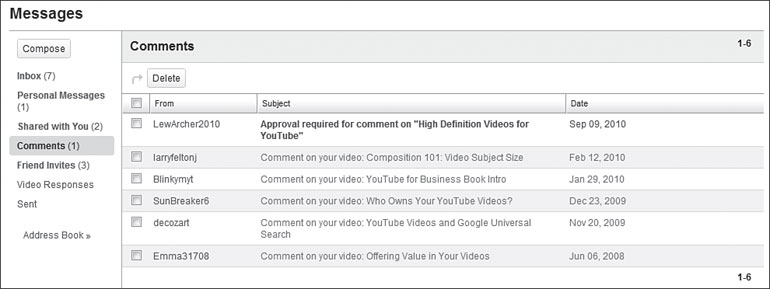
Рис. 15.4. Ждущие одобрения комментарии и видеоответы во «Входящих» YouTube
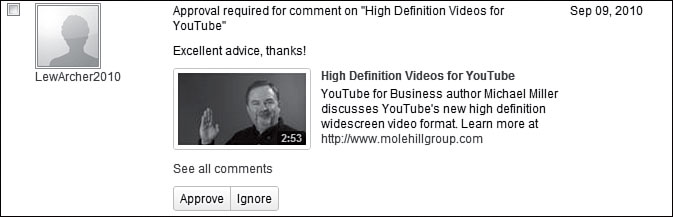
Рис. 15.5. Одобрение комментария
- Благодарности и представление автора комментариев
- Расстановка кнопок «Мне нравится», «Поделиться». Блоки комментариев от социальных сетей
- ПРИЛОЖЕНИЕ Краткий справочник по составлению документирующих комментариев
- Убежище Rem для комментариев
- Обнуление полей комментариев
- 11+7 советов по увеличению количества комментариев
- Глава 52 Увеличьте число комментариев в блоге
- Включение комментариев и других функций отклика пользователей
- Отслеживание просмотров, оценок и комментариев
- Оптимизация комментариев и оценок
- Символы форматирования в XML-коде комментариев
- Анализ и классификация комментариев клиентов




